Postshow刚刚转移了服务器。新服务器放置在网通机房,使用电信网络的发布者遇到了非常头疼的问题,那就是半天都打不开后台界面,更新也就无从谈起。在暂时无法解决网络互连互通的情况下,我们所能想到的办法就是使用Blog客户端代替Web方式的更新。下面,给出Movable Type下使用Blog客户端发布日志的图文说明,帮助各位发布者设置好自己的客户端。
首先,是客户端的选择,这方面,Windows Live Writer、Office 2007中的Word、Zoundry和菊子曰都很不错,我这里以Windows Live Writer说明怎么设置Blog客户端。
从Windows Live Writer的官方网站下载最新版的软件,最好同时下载WLM的FLickr4Writer插件,它能够让你方便的在所发布的日志里加入Flickr的图片(更多插件可以在这里得到)。下载完毕后安装,运行后出现向导窗口,由于我们无需申请Live Spaces服务,因此请直接“Next”。
接下来,选择你的Blog类型,自然是使用“Another weblog service”。
接下来,输入Blog的Homepage URL,以及Blog发布者的用户名和密码。
对于Postshow的发布者,应该用的Homepage URL自然是http://www.postshow.net,Username是所开的发布者账号,唯独这密码可要小心注意了,它并不是发布者登录Movable Type后台的地址,而是发布者在个人资料中所设定的Web Service密码。得到此密码的方法是在MT的后台最上方点击发布者的用户名,此用户资料中的最后一项就是Web Services密码。如果此前曾经设置过密码,只需按下显示内容即可得到密码的详细信息。如果此前未曾设置过密码,设置一个即可。
填写好Homepage URL和用户名、密码后,WLM会自动检测Blog的各项设置。
由于WLM自身并不能自行检测出使用MetaWebLog接口的Movable Type的设置,因此需要我们手工选择Provider类型为“Movable Type”。
选择完类型后,需要输入远程发布所使用的API地址。如果是Postshow的发布者,请在这里输入“http://www.itfun.us/cms/mt-xmlrpc.cgi”。
再次出现检测Weblog Settings的画面,检测完毕后,提示Weblog Configuration Complete,输入你希望的Blog名字,完成设置。
下面,是两张编辑界面的截图。
不过使用客户端发布,还是有许多不足,如无法为日志填写Movable Type本身支持的Tag,无法为日志定义个性化的basename,无法区分日记摘要和主体内容等等。但终究能够发布日志,也算是解了燃眉之急。
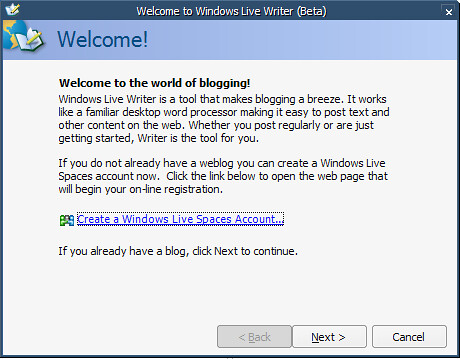
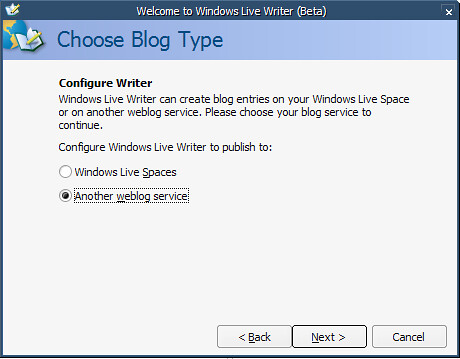
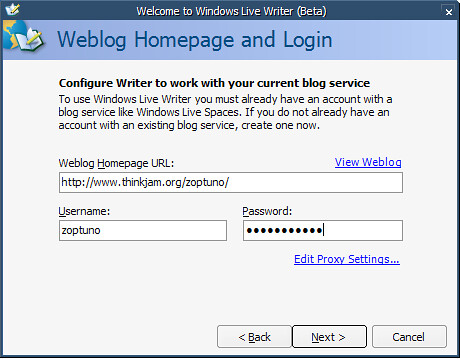

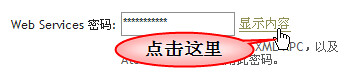
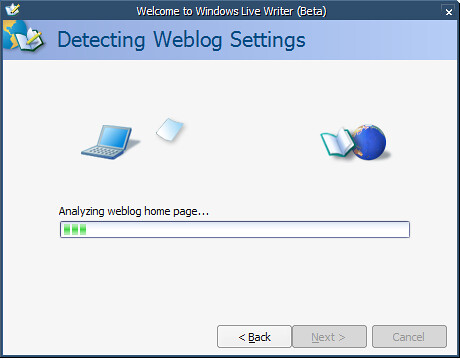
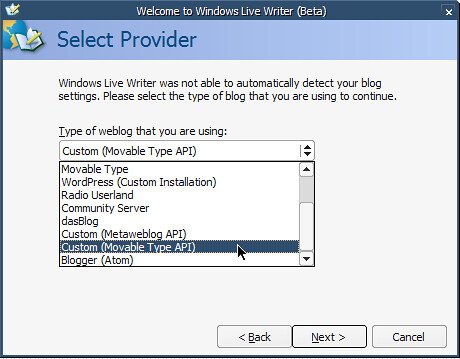
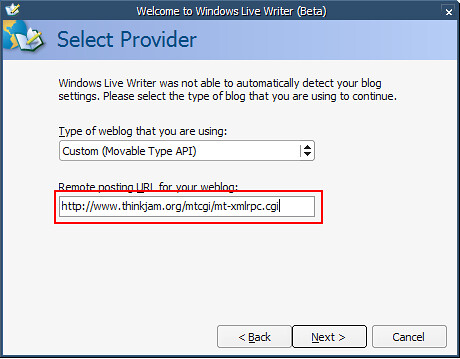
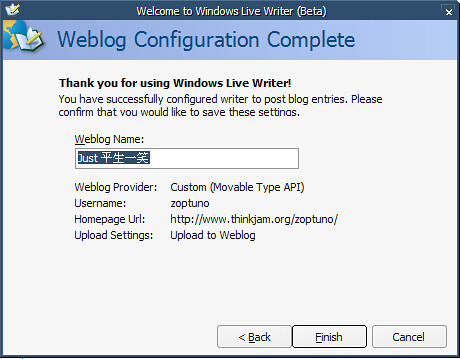
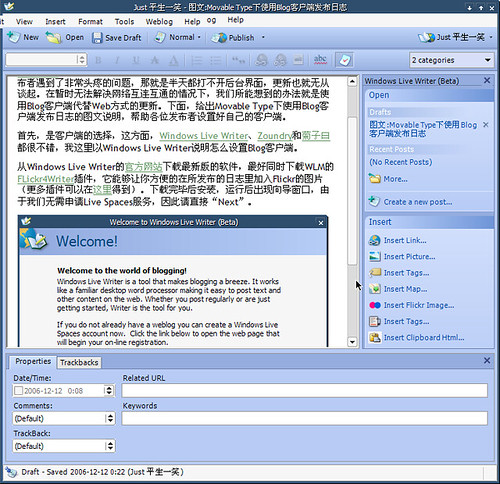
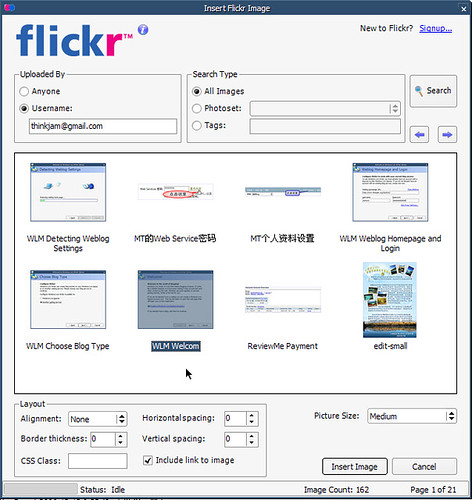
aiwa99
平生,我是aiwa99,我现在不是打开后台慢,而是根本就打不开后台,原来不是也用的是网通的机房吗?过去怎么没有遇到过这种情况?能不能想个办法解决,用WLW编辑出来的Post很有问题,老是缺东西~~
平生一笑
后台打不开?晕,是不是新的后台地址没通知到大家啊,我放到Groups中。
danzhu
弱弱地问一下,一笑这个client连接的,是MT3.3的平台吗?
我的MT3.3用任何一种client连都连不上,可以肯定不是web service密码的问题,这个设置我已经做过了,但还是不行。看了代码,其中XMLRPCServer.pm有这样一行:
$MT::XMLRPCServer::MT_DIR . '/mt.cfg';
不是已经不用mt.cfg文件了吗?
平生一笑
是MT3.3平台啊,已经不用mt.cfg文件了,但6A官方还是保留此配置文件的读取设置的
你连不上,提示什么错误?
danzhu
我用zoundry,报这样的错误:XmlRpc listBlogs请求失败: RpcPublisherError['blogger.getUsersBlogs' type:XMLRPC protocol Error, code:500 msg: Internal Server Error(这里是我的mt-xmlrpc.cgi的url)]
平生一笑
看样子是你的mt-xmlrpc.cgi没设置成可执行啊?
shunz
我试了一下原来一操作就造成系统崩溃的操作,发现是500错误,然后系统仍然正常,这一点比原来强
danzhu
我那个问题已经解决了。倒也不是权限问题,好像是我的ftp server有问题,中间经常断,有些文件重传时会丢或不完整导致的。后来换了个客户端重新传就好了。
不过还是要保持有mt.cfg文件的,这个不好,默认安装包里已经没有这个文件了啊。
haha
最好 都换网通,何况网通更便宜。
本人电信 铁通都有服务器,互访起来,更本无法忍受。
sok
哈哈,马上去实验下,不过我的是wp,不知道支不支持
jiangsir
最近换到了MT4,但是现在无论是ZLOUNDRY还是live writer都没有办法连上,提示是登录失败,不知道是什么原因,你现在能用client连上MT4吗?
George
http://xerr.net/2008/01/let-live-writer-support-mt-basename.html
这里提供了一个解决basename的方法